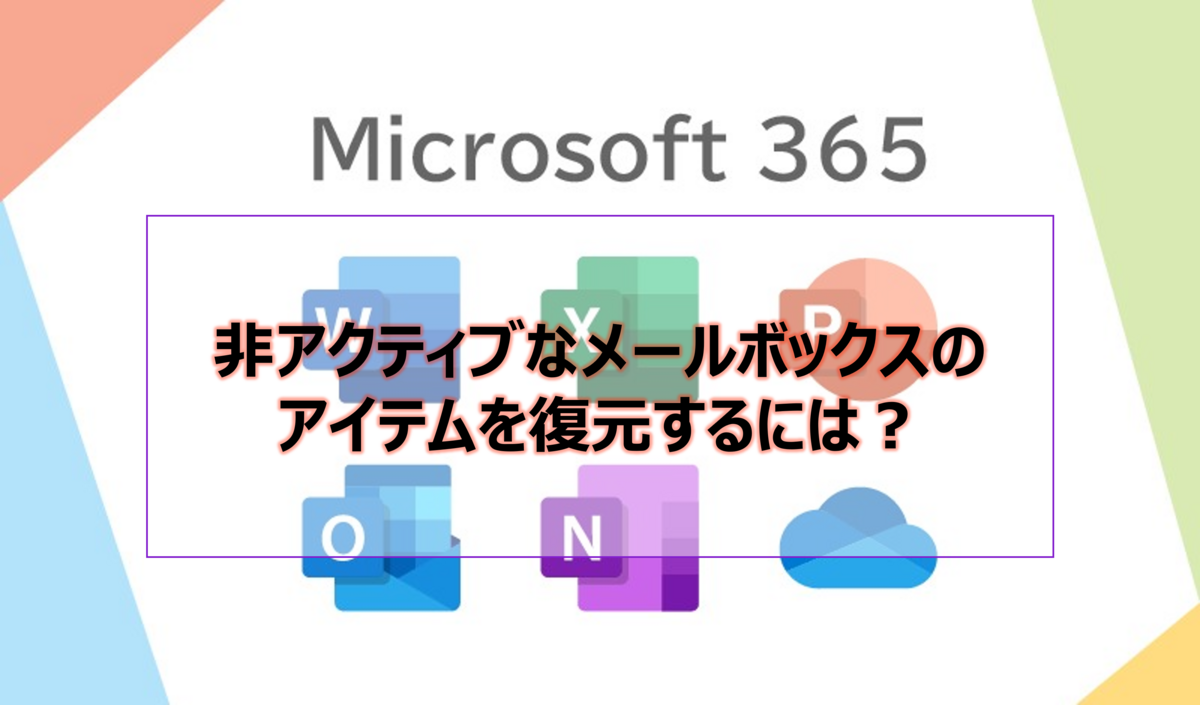
ライセンスを利用せずにメールデータを残す場合、非アクティブなメールボックスに変換する方法があります。
詳細については、以下の記事をご参照ください。
なお、非アクティブなメールボックスのメールデータを復元する場合、以下の公開情報にある手順で、他のアクティブなメールボックスにデータをコピー(マージ)することで復元することができます。
ただ、公開情報の内容が非常にわかりにくい内容でしたので、以下に手順をご紹介したいと思います。
1. New-MailboxRestoreRequest コマンドについて
ユーザーアカウントが完全削除されてから 30 日以内で削除済みメールボックスが存在している状態、または非アクティブなメールボックスとして存在している場合、New-MailboxRestoreRequest コマンドで削除されたメールボックスのアイテムを、別なアクティブなメールボックスにコピーする事が可能です。
アクティブなメールボックス同士では New-MailboxRestoreRequest コマンドを実行することができません。
New-MailboxRestoreRequest コマンドによる復元は、"Get-Mailbox -SoftDeletedMailbox" コマンドで出力できるメールボックスをコピー元として復元することが可能です。
留意点
- 予定表アイテム (予定表フォルダー) など、任意のフォルダー 、アイテムのみに絞り込むことはできません。
- 事前にコピー先となるアクティブなメールボックスを準備する必要があります。
- 自動拡張アーカイブが行われている場合、アーカイブメールボックス領域のアイテムを復元することはできません。
2. 削除済みのメールボックスのデータをコピーする手順について
※ 受信トレイのアイテムは受信トレイに、送信済みアイテムフォルダーのアイテムは送信済みアイテムフォルダーにそれぞれコピーされます。
1. Windows PowerShell より Exchange Online へ接続する (事前準備)
PowerShell より Exchange Online へ接続します。
2. 非アクティブなメールボックスのアイテム コピーについて
非アクティブなメールボックス (コピー元) の Guid、非アクティブなメールボックスのアイテムを移すメールボックス (コピー先) の Guid を利用しメールボックスのアイテムをコピーする流れとなります。
Guid を元にするため、コピー元とコピー先でメール アドレスが重複していても問題なくコピーが可能です。
※ Guid は同一のメールアドレスを持つメールボックスの場合でも、それぞれ別に割り当てられております。
3. 事前に以下のコマンドにより、必要な Guid を確認します。
3-1. 非アクティブなメールボックスの Guid を確認する
[構文]
Get-Mailbox -SoftDeletedMailbox <非アクティブなメールボックス> | Select DisplayName,Guid
[実行例]
Get-Mailbox -SoftDeletedMailbox UserA@contoso.com | Select DisplayName,Guid
※ SoftDeletedMailbox にて削除済みメールボックスを指定しています。
[出力例]
DisplayName Guid
--------------- -----
UserA del2a82-7365-49a4-9144-dfb3ee87***e
3-2. コピー先のメールボックスの Guid を確認する
[構文]
Get-Mailbox -Identity <コピー先のメールボックス> | Select DisplayName,Guid
[実行例]
Get-Mailbox -Identity UserB@contoso.com | Select DisplayName,Guid
<出力例>
DisplayName Guid
--------------- -----
UserB Act2a82-7365-49a4-9144-dfb3ee87***e
4. メールアイテムをコピーする
取得した情報を元に、非アクティブなメールボックスからアクティブなメールボックスにアイテムのコピーを行います。
4-1. プライマリメールボックス内アイテムのコピーを行う
[構文]
New-MailboxRestoreRequest -TargetMailbox "<コピー先の Guid>" -SourceMailbox "<コピー元の Guid>" -AllowLegacyDNMismatch
[実行例]
New-MailboxRestoreRequest -TargetMailbox "Act2a82-7365-49a4-9144-dfb3ee87***e" -SourceMailbox "del2a82-7365-49a4-9144-dfb3ee87***e" -AllowLegacyDNMismatch
※ インプレースアーカイブを有効化しており、アーカイブ メールボックス領域にアイテムがある場合、必要に応じて実行してください。
※ コピー先メールボックスのアーカイブメールボックスが有効となっている必要があります。
[構文]
New-MailboxRestoreRequest -TargetMailbox "<コピー先の Guid>" -SourceMailbox "<コピー元の Guid>" -AllowLegacyDNMismatch -TargetIsArchive -SourceIsArchive
[実行例]
New-MailboxRestoreRequest -TargetMailbox "Act2a82-7365-49a4-9144-dfb3ee87***e" -SourceMailbox "del2a82-7365-49a4-9144-dfb3ee87***e" -AllowLegacyDNMismatch -TargetIsArchive -SourceIsArchive
上記コマンドを実行することにより、メールボックスの [移動要求] が作成され、コピーが実行されます。
データの移動が完了したかどうか、以下のコマンドにて確認が可能です。
[構文]
Get-MailboxRestoreRequest | Select Name,TargetMailbox,Status,WhenCreated
表示された実行結果の [Status] が [Completed] になりましたら、データのコピーが完了しております。データ量が多い場合、コピーにお時間を要する場合があります。
処理に要する時間については、 1 GBにつき 1 時間 が目安となります。




